Как конвертировать файл, который не открывается, или онлайн конвертер на русском
Рассмотрим очень распространенную проблему, которая касается файлов. Итак, Вы нашли в Интернете то, что искали, скачали нужный файл, но он не открывается! И Вы не знаете, как и чем открыть скачанный файл? Но файл-то Вам необходимо открыть прямо здесь и сейчас! Что делать?
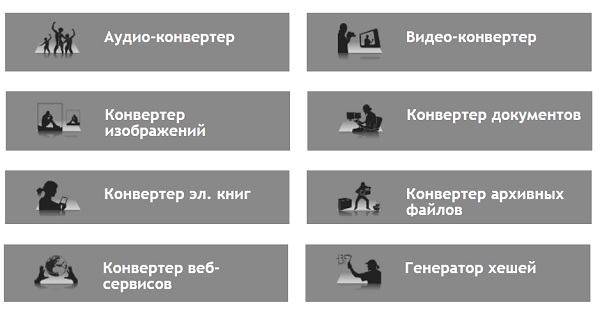
Решение проблемы есть и оно простое: воспользоваться услугами одного абсолютно бесплатного сервиса – это
онлайн конвертер на русском http://www.online-convert.com/ru
Если сайт откроется на английском языке, сверху, в шапке сайта можно выбрать язык в поле «Change language (Выберите язык):». Есть русский, английский, французский, испанский языки.
Что значит онлайн конвертер?
Конвертер — это программа, которая позволит вам преобразовать файлы из одного формата (или из одного типа файла) в другой формат (тип файла).
Онлайн конвертер означает, что Вам не нужно скачивать программу-конвертер и устанавливать ее на своем компьютере, требуется только подключение к Интернету и сервис-конвертер.
Например, переводим формат pdf в формат doc с помощью конвертера онлайн, либо превращаем docx в doc благодаря конвертеру, jpegв gif и так далее.
Небольшая инструкция для онлайн конвертера на русском
На главной странице сервиса Вы увидите перечень онлайн конвертеров для:
- аудио («Audio converter»),
- изображений («Imageconverter»),
- электронных книг («Ebookconverter»),
- веб-сервисов,
- видео(«Video converter»),
- документов («Document converter»),
- архивных файлов («Archive converter»),
- хешей.
Запускаем онлайн конвертер в mp3
Рассмотрим процесс конвертации файла на примере Аудио-конвертер («Audio converter»). Бывает так, что Вы скачали какую-нибудь музыку, но прослушать её не можете: нет поддержки данного аудио формата в вашей операционной системе. Вам необходимо перевести этот музыкальный файл в формат MP3. Делается это так.
В поле «Audio converter» («Аудио-конвертер») наводим курсор на треугольник в поле «Select target format» («Выберите формат конечного файла»). Выпадет меню, в котором Вы увидите массу конечных вариантов конвертации файла. Будет там и MP3 (рис. 1):
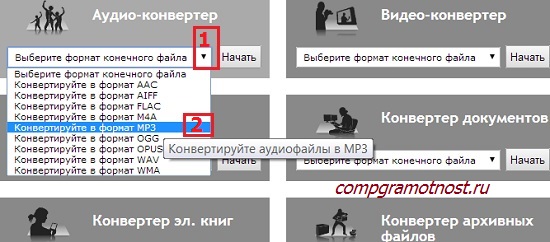
Рис. 1 Выбираем формат MP3 в Онлайн конвертере
Выбрав MP3, Вы автоматически попадете на следующую страницу сервиса (рис. 2).
Там Вы увидите активную кнопку «Выбрать файл» (цифра 1 на рис. 2), кликаем по ней:
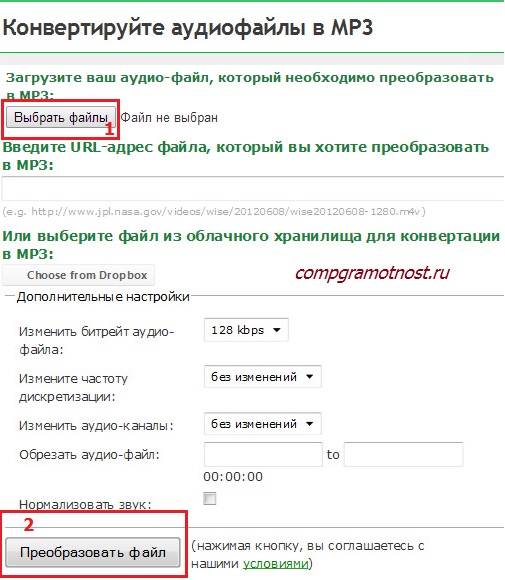
Рис. 2 Загружаем файл со своего компьютера в онлайн конвертер, и запускаем конвертацию
В открывшемся окне найдите на своем компьютере нужный Вам файл (тот, который хотите конвертировать в MP3) — просто кликните на него левой кнопкой мышки. Далее Вы снова вернетесь в сервис.
Тут, в нижнем поле Дополнительные настройки («Optional settings»), будут видны различные настройки. Запомните: в первом же пункте указан битрейт! Хорошо, если его значение указано как 128 kbps (128 килобит в секунду).
Можно, конечно, выбрать качество и получше, но учтите: чем больше битрейт, тем больше будет итоговый размер файла! Следующие два пункта:
- Измените частоту дискретизации
- Изменить аудио-каналы
выставляйте на Ваше усмотрение.
В пункте Обрезать аудио («Trim audio») Вы можете вырезать какие-либо куски из песни. Но это, так сказать, для информации. Если ничего вырезать не надо, то оставьте этот пункт как есть.
Ставим «птичку» в окошке Нормализовать звук («Normalize audio»), и жмем на кнопку Преобразовать файл («Convert file») – цифра 2 на рис. 2. Начался процесс конвертации.
Вы можете увидеть размер файла, скорость процесса и время окончания процесса. Когда процесс окончен, Вам предложат сохранить итоговый (то есть, полученный) файл на ваш компьютер. Выбираете место на своем компьютере, где Вы хотите его сохранить и жмете «Сохранить».
Внизу браузера Вы можете увидеть процесс сохранения файла на своем компьютере. Всё, онлайн конвертер на русском свою работу выполнил, проверяйте результат!
Напоследок хочу добавить, что данный конвертер обладает и некоторыми другими полезными функциями. Например, Вам нравится песня из видео, но не нравится само видео. Не беда: этот сервис позволит вам вырезать песню и сделать из неё отдельный аудио файл. В общем, заходите и пользуйтесь!
Что значит файл не открывается, или зачем его конвертировать
Прежде чем конвертировать файл онлайн, можно с этим файлом поступить проще – использовать метод ПКМ (правой кнопки мыши).
Для этого в Проводнике (как на рис. 3), либо на Рабочем столе кликаем по имени файла ПКМ (правой кнопкой мыши) – цифра 1 на рис. 3.
Появится меню, в котором надо найти пункт «Открыть с помощью» — цифра 2 на рис. 3
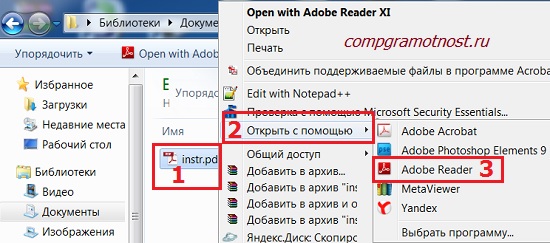
Рис. 3 Секретная кнопка «Открыть с помощью» выдает список программ на компьютере, позволяющих открыть данный файл
Если у Вас не получилось открыть файл с помощью клика по нему ПКМ (правой кнопкой мыши), возможно, стоит перейти к более серьезным мерам воздействия на наш файл, а именно, к онлайн конвертеру на русском.
P.S. На блоге можно еще почитать:
Как записать видео на компьютер с помощью RealPlayer?
Альтернативные аналоги платных программ
Как переслать файл большого размера (до 50 Гб)

Надежда, здравствуйте ! С праздником ! У меня вопрос:
У меня Ворд 2007, создал документ на 12 страниц с картинками и ссылками. Перевожу в PDF — отображается некорректно, хотя страницы пронумерованы и в формате Word 97-2003 ?
Как можно исправить?
Здравствуйте, Виталий. С Пасхой!
Попробуйте сохранить в PDF с помощью самого редактора Word 2007, либо другого конвертера, подробнее https://sosenki-sok.ru/tekstovyj-redaktor-word/kak-preobrazovat-doc-v-pdf
Еще можно попробовать сначала сохранить в формате .docx, а потом конвертировать в pdf.
Добрый вечер, Надежда! Пробовал приобразоватвь PDFдокумент в DOC , НО ОНЛАЙН-КОНВЕРТЕР именно с PDF он не преобразует, может есть другие конвертора?
Здравствуйте.
Онлайн конвертер преобразует с PDF.
Для этого в онлайн-конвертер надо в левой колонке выбрать «Конвертер документов»,
а потом выбрать «Конвертируйте ваши документы в docx»,
потом загрузить файл в формате PDF и конвертировать.
Однако у файлов PDF есть разные уровни защиты и не всякий документ PDF можно конвертировать в другой формат.
Можно попробовать другие конвертеры, о которых я писала здесь:
inetgramotnost.ru/online-servisy/kak-razblokirovat-pdf-fajl-3-onlajn-servisa.html
Спасибо большое! Учимся.И есть надежда,т.к.есть Вы,Надежда!
Здравствуйте, Надежда. Поздравляю Вас с праздником, днем России.
Большое спасибо за урок об онлайн-конвертере, так как с открытием некоторых файлов возникали проблемы. Для конвертации аудио и видео файлов я использую Fremake Video Converter, а для других типов файлов буду использовать Ваш урок.
С уважением- Юрий.
Большое спасибо, Надежда! С праздником!